Što učiniti nakon instaliranja Windows 7? Postavke, instalacija upravljačkih programa i dodatni programi.

- 4231
- 717
- Johnny Ankunding
Sadržaj
- Aktivirajte operativni sustav.
- Provjera i instaliranje vozača.
- Instalirajte antivirus.
- Preglednik i flash player.
- Instalirajte dodatne programe.
- Multimedija.
Pozdrav dragi posjetitelji. Nakon instaliranja operativnog sustava, u većini slučajeva to je Windows 7, postavlja se pitanje i što dalje, što treba konfigurirati i instalirati? Neću računati koliko sam puta instalirao Windows 7 i već sam razvio naviku kojom sam postavio novoinstalirani operativni sustav i instalirao najpotrebnije programe potrebne za običnog korisnika.

Sada ću vam reći što prvo raditi od svih operacija instalacije operativnog sustava Windows 7.
Dakle, instalirali ste Windows 7, sve funkcionira, sve se učitava, sada se spustite na njegovu konfiguraciju.
Aktivirajte operativni sustav.
Prije svega, trebate Aktivirajte Windows 7. Nije važno kako ćete to učiniti, glavna stvar je učiniti :). Tako da za trideset dana operativni sustav ne bi počeo izdavati upozorenja o aktivaciji. Naravno, sve ovisi o tome kakav sklop sustava Windows 7 odaberete. Može biti da odmah nakon instaliranja Windows 7 automatski aktivira.

Kliknite s desnom gumbom miša na ikoni "Moje računalo" na radnoj površini i odaberite "Svojstva". Na dnu će stranica biti informacije o aktiviranju OS -a. Ako vidite natpis koji je aktiviran Windows 7, onda je sve u redu, možete ići na drugu točku.
Pa, ako imate poruke, poput "xx dn. izvršiti aktivaciju.»Tada morate aktivirati operativni sustav. Mislim da znate kako to učiniti :). Aktivacija Windows 7 ne bi trebala nastati probleme sada.

I još jedno, ako je operativni sustav instalirao računalo "majstor", provjerite je li aktiviran. Vidio sam slučajeve da nitko ne bi ništa aktivirao, vjerojatno da bi mogao dobiti klijenta za 30 dana.
Također isključujem ažuriranje sustava Windows 7, ali to je već po volji.
Provjera i instaliranje vozača.
Zatim provjeravam jesu li svi upravljački programi instalirani u sustavu. Prema mojim opažanjima, mogu reći da u sustavu Windows 7 najčešće postoje problemi s vozačem video adaptera (video kartice). Ako sustav ne bi mogao odabrati vozača za video, onda je to uočljivo odmah. Kvaliteta slike na ekranu nije jako, sve je veliko i nema zračnog efekta (nema prozirnih elemenata).
Da biste provjerili koji su upravljački programi instalirani i koji uređaji nisu identificirani, morate ići na upravitelja uređaja.
Pritisnite ikonu "Moje računalo" na radnoj površini s desnom gumbom i odaberite "Svojstva". U otvorenom prozoru idite na "Upravitelj uređaja".
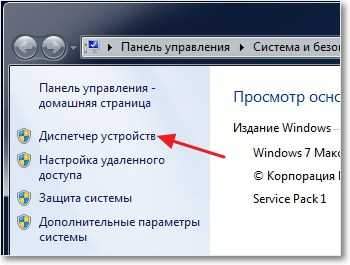
Ako je sve u redu, a svi su uređaji identificirani u sustavu, vidjet ćete o ovoj slici:
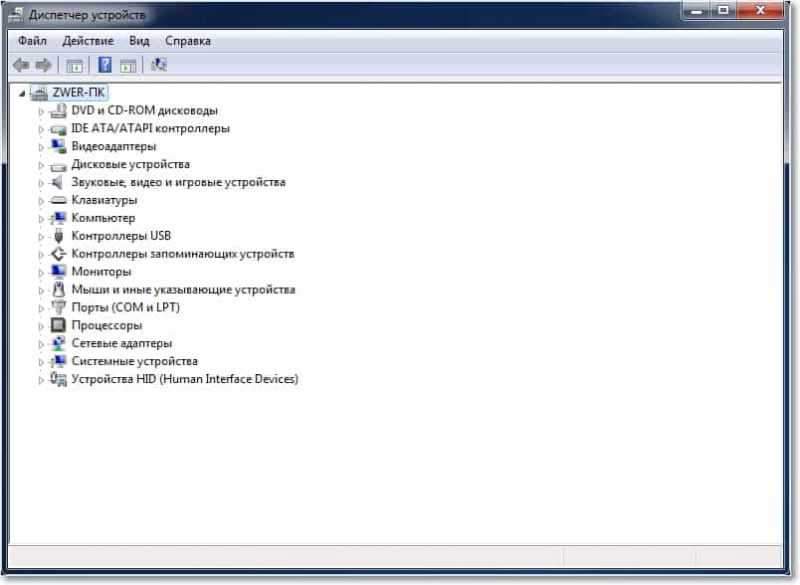
Ako postoje neidentificirani uređaji ili problemi s nekim upravljačkim programima, oni će biti prikazani sa žutim znakovima uskličnika.
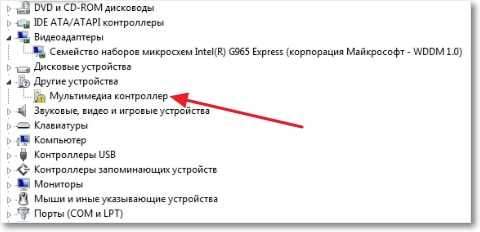 Ako imate takve problematične uređaje, samo morate instalirati upravljački program s diska koji je došao s računalom. Ili preuzmite upravljački program s web stranice proizvođača.
Ako imate takve problematične uređaje, samo morate instalirati upravljački program s diska koji je došao s računalom. Ili preuzmite upravljački program s web stranice proizvođača.
Jedna mala nijansa, može biti (točnije to gotovo uvijek) da će Windows 7 instalirati upravljački program za standardni video adapter. Neće se prikazati kao neidentificirani uređaj. Ali u ovom slučaju vaša video kartica neće raditi za cijelu snagu. Stoga morate definitivno instalirati video upravljački program s diska ili ponovo preuzeti s web stranice proizvođača.
Na prijenosnim računalima primijetio sam više problema s vozačima za LAN, WLAN, itd. D. Svi su instalirani bez problema s diska koji dolazi s laptopom.
Instalirajte antivirus.
Nakon što ste se bavili vozačima, preporučljivo je instalirati antivirus. Koji instalirati? Što god želite, instaliram kim 32, najviše mi se sviđa. Nakon instalacije, antivirus također treba aktivirati i ažurirati. Ključeve se bez problema mogu naći na Internetu.
Preglednik i flash player.
Ako je računalo spojeno ili će biti povezano s Internetom, tada morate instalirati preglednik. Na primjer, više volim operu, možete instalirati svoje voljene. U principu, Windows ima standardnog internetskog istraživača, ali nećete ići daleko :).
Da bi se video na web stranicama reproduciralo, a mogli biste slušati VKontakte Music, morate instalirati Flash Player. Možete ga preuzeti s službene web stranice http: // get.Adobe.com/ru/flashplayer.
Instalirajte dodatne programe.
Tada instaliram Microsoft Office Paket, svi ga trebaju. Ako ne želite kupiti tako skup proizvod i ne želite koristiti proizvod koji nije ulice, možete instalirati OpenOffice, ovo je besplatna vrijedna zamjena Microsoft Officea.
Dalje, morate instalirati Arhiver, savjetujem da pobijedite rar. Sve je to tako da nema problema s gledanjem arhiva.
Multimedija.
Standardni Windows Media Player ne može reproducirati sve video i audio datoteke. Stoga vam odmah savjetujem da mu uspostavite zamjenu. Za reprodukciju glazbe instaliram AIMP i reproducirati video kmplayer. Ova dva programa savršeno se nose sa svojim radom, barem nikad nisam imao problema s njima. Možete ih preuzeti s interneta, neće biti teško.
Tako: Operativni sustav je aktiviran, upravljački programi su instalirani, otvoreni su antivirusni radovi, dokumenti, videozapisi i glazba. Pa, to je sve, sada imamo potpuno radno i konfigurirano računalo.
Osim ako ga još uvijek možete malo ubrzati.
Da biste to učinili, možete napraviti defragmentaciju diska i očistiti popis automatskog učitavanja, o tome sam već pisao ovdje i ovdje. Sretno!
- « Crv.NGRBOT Opasni virus koji se širi kroz Skype
- Ne mogu ići u Vkontakt. Uređujemo datoteku domaćina. »

